Az OTA / szoftverfrissítés alkalmazása a Nokia készülékekre
Android Tippek és Trükkök / / August 05, 2021
Ostobának és egyszerűnek tűnhet, de vannak olyan emberek, akik nem törődnek azzal, hogy készülékeik szoftvereit is időben frissítsék. Igen ez igaz. A szoftverfrissítés vagy akár a rendszerfrissítés a legfontosabb minden okostelefon számára. Ezek a frissítések biztonsági szintű frissítéseket, az Apps javításait és a sebezhetőségek egyéb hasonló megoldásait tartalmazzák. Tehát soha nem szabad kihagyni. Általában csak az éteren keresztüli frissítésekről tudunk, amelyeket látunk, majd telepítünk. A legújabb OTA telepítésének azonban számos más módja is van. Ebben a bejegyzésben elmondjuk a különböző módjait Alkalmazza az OTA / szoftverfrissítést a Nokia készülékeken.
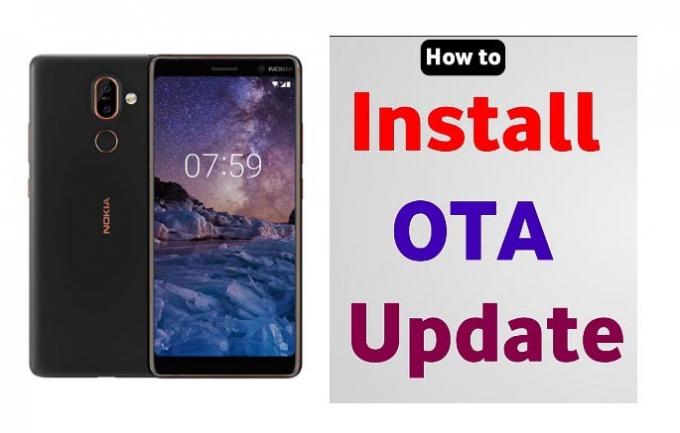
Ez az útmutató arról is tájékoztat, hogyan lehet az OTA-linket rögzíteni. arra az esetre, ha kíváncsi lenne, valóban elfoghatjuk az OTA linket, és felhasználhatjuk az eszköz szoftverének frissítésére.
Az OTA / szoftverfrissítés alkalmazása a Nokia készülékekre
Hogyan kell alkalmazni az OTA-t Telefonon keresztül
Előkövetelések
- Töltse fel telefonját akár 50% -kal vagy annál is többet
Telepítés lépései
1. lépés Töltse le az OTA fájlt a megfelelő eszközéhez.
2. lépés Lépjen abba a mappába, ahová letöltötte a és
3. lépés Nevezze át az OTA csomagot.
4. lépés Most helyezze az OTA fájlt az eszköz tárolásának gyökérkönyvtárába.
5. lépés Nyissa meg a Telefonalkalmazást> tárcsázza * # * # 874 # * # *.
6. lépés A frissítési folyamat most kezdődik. Várja meg a frissítés befejezését.
7. lépés Feltétlenül indítsa újra az eszközt, amikor megjelenik a felszólítás.
Alkalmazza az OTA-t a helyreállítással
Előkövetelések
- Telepítse az ADB eszközt a számítógépére.
- Engedélyezze az USB hibakeresést a telefonján,
Az OTA villogása az eszközön [helyreállítással]
1. Tegye eszközét naprakészre a következővel: Beállítások> A telefonról> Rendszerfrissítések.
2. Töltse le a szükséges és pontos OTA képet.
3. Kapcsolja ki a készüléket, és csatlakoztassa USB-vel.
4. megnyomni a Bekapcsológomb + Hangerő növelése néhány másodpercig együtt, amíg a készülék rezeg.
5. Most a telefon helyreállítási módban lesz,
4. Tartsa lenyomva a bekapcsológombot, és nyomja meg egyszer a Hangerő fel gombot, és megjelenik a helyreállítási menü:
Frissítés SD-kártyán keresztül
- A helyreállítási menüben látni fogja az opciót Alkalmazza a frissítést az SD kártyáról.
- Koppintson rá> Tallózás az OTA frissítési zip-hez> érintse meg a kiválasztásához. Erősítse meg a telepítést.
Frissítés ADB parancsokkal
- Csatlakoztassa a telefont a számítógépéhez mikro-SD kártya segítségével.
- Válassza a „Frissítés alkalmazása az ADB-ből” lehetőséget.
- Lépjen abba a mappába, ahová az ADB-t telepítette. Kattintson a jobb gombbal + Shift a PowerShell megnyitásához.
- Futtassa a parancsot adb eszközök hogy az eszköz megfelelően legyen csatlakoztatva.
- Adja meg a parancsot adb sideload ota_file.zip - [cserélje le az „ota_file.zip” szót a letöltött fájl nevére]
- A frissítés befejezése után indítsa újra a telefont.
Most nézzük meg, hogyan rögzíthetjük az OTA linket manuálisan.
Az OTA Link rögzítése
A folytatás előtt szem előtt kell tartania néhány dolgot, amelyet az alábbiakban ismertettünk.
Előkövetelések
- Először meg kell engedélyezze az USB hibakeresést androidos telefonján.
- Engedélyeznie kell az USB hibakeresést eszközén.
- Telepítse az ADB-t és a Fastboot-ot számítógépén.
- Ha a telefonja gyökérzetes, akkor ez az útmutató nem fog működni rajta.
- Biztosnak kell lennie abban, hogy az OTA frissítést az OEM hivatalosan kiadta. Egyébként semmire sem fogsz vadászni.
Az OTA frissítés befogása PC-vel
1. lépés Csatlakoztassa telefonját a számítógéphez az USB-kábel segítségével.
2. lépés Lépjen a PC mappájába, ahol beállította az ADB-t.
3. lépés Nyissa meg a PowerShellet a SHIFT billentyű lenyomásával, és kattintson a jobb gombbal a mappa belsejébe.
4. lépés A parancsablakba írja be a következőket.
adb logcat > ota.txt
5. lépés Most menjen az eszközhöz Beállítások> Rendszerfrissítés ablak> A frissítés letöltése. Most jön a fontos rész. 10-15 másodperc múlva szüneteltesse a letöltést.
6. lépés Menjen vissza a parancssori képernyőre> nyomja meg a Ctrl + C billentyűkombinációt.
7. lépés Most lépjen abba a mappába, ahová az ADB-t telepítette> Nyissa meg a ‘ota.txt’Fájl.
8. lépés Manuálisan keressen olyan kulcsszavakra, mint .zip ”,„ googleapis ”vagy„ ota ”. Ezek a kulcsszavak az OTA fájlt jelölik.
9. lépés Miután megkapta az URL-t a kulcsszó után, másolja és illessze be a böngésző címsorába
10. lépés A fájl letöltéséhez nyomja meg az Enter billentyűt. Ez az.
Rögzítse az OTA frissítési URL-t a „Hibabejelentés készítése” opcióval
1. lépés Engedélyeznie kell a készüléken a „Fejlesztői beállítások” lehetőséget. Menj Beállítások> Az eszközről> Build szám> Érintse meg 7-szer a Fejlesztői opció engedélyezéséhez.
2. lépés Most telepítsen bármilyen fájlkezelőt a telefonjára.
3. lépés Menj a Beállítás> Rendszerfrissítések, és kezdje el letölteni az új frissítést
4. lépés Most menj a Beállítások> Fejlesztői beállítások> érintse meg a Hibajelentés készítése> Válassza az ‘Interaktív jelentés’ lehetőséget.
5. lépés Érintse meg a „Jelentés” elemet. Fogja a legújabb firmware OTA frissítési URL-jét.
6. lépés Automatikusan rögzíti a rendszer teljes naplóját.
7. lépés Miután a jelentés elkészült, érintse meg az értesítési csatornát a hibajelentés megosztásához.
8. lépés Nyissa meg a fájlkezelőt, és mentse a hibajelentést az eszköz tárhelyére.
9. lépés Keressen olyan kulcsszavakra, mint .zip ”,„ googleapis ”vagy„ ota ”. Ezek a kulcsszavak jelzik az OTA fájl linkjét.
10. lépés Miután megkapta az URL-t a kulcsszó után, másolja és illessze be a böngésző címsorába
11. lépés Az OTA csomag letöltéséhez nyomja meg az Enter billentyűt.
Szóval, ennyi, srácok. Ez volt néhány módszer az OTA manuális rögzítésére és telepítésére az Android okostelefonra. Reméljük, hogy ez az útmutató hasznos volt. Ha bármilyen kérdése van, ossza meg velünk.
Forrás
Swayam professzionális technikai blogger, számítógépes mester diplomával rendelkezik, és rendelkezik tapasztalattal az Android fejlesztés terén is. Meggyőződéses rajongója a Stock Android OS-nek. A technikai blogoláson kívül szereti a játékot, az utazást és a gitározást / tanítást.

![A Stock ROM telepítése a Danew Konnect 505-re [Firmware File / Unbrick]](/f/73b79e0ca16333302e01521cce74c0ff.jpg?width=288&height=384)
![Stock ROM telepítése a Gome 2017M27A készülékre [Firmware File / Unbrick]](/f/71005a22e499e3bbb60eed4da34dc127.jpg?width=288&height=384)
![Stock ROM telepítése a Sky Elite 5 0T Bitel programra [Firmware File / Unbrick]](/f/014c06b1a028b67bd3c5cf3726abf95f.png?width=288&height=384)